Uso de un servidor de correo electrónico en la nube con OAuth 2.0
Configure las opciones para utilizar el servicio de nube de Microsoft, Microsoft Exchange Online o el servicio de nube de Google, Google Workspace, con el marco de autorización OAuth 2.0.
Configuración de las opciones de autenticación OAuth 2.0 (Microsoft)
Configure esta opción desde un ordenador mediante la IU remota. No puede usar el panel de control para configurar las opciones.
Se necesitan privilegios de Administrador o NetworkAdmin.
Se necesitan privilegios de Administrador o NetworkAdmin.
Preparativos necesarios
Compruebe que la fecha y la hora están establecidas correctamente en el equipo.Configuración de fecha y hora
* Si cambia los ajustes de fecha y hora tras configurar los ajustes de autenticación de OAuth 2.0, vuelva a configurar los ajustes de autenticación de OAuth 2.0.
Inicie sesión en la IU remota como administrador. Iniciar la IU remota
2
En la página del portal de la IU remota, haga clic en [Configuración]. Página del portal de la IU remota
3
Haga clic en [Envío]  [Configuración de OAuth 2.0 (Microsoft)].
[Configuración de OAuth 2.0 (Microsoft)].
 [Configuración de OAuth 2.0 (Microsoft)].
[Configuración de OAuth 2.0 (Microsoft)].Aparece la pantalla [Configuración de OAuth 2.0 (Microsoft)].
4
En [Opciones básicas], haga clic en [Editar].
Aparece la pantalla [Editar opciones básicas].
5
Marque la casilla [Usar OAuth 2.0 (Microsoft)].
6
Seleccione si desea verificar el certificado al realizar una comunicación cifrada TLS con el servidor.
Para verificar el certificado, marque la casilla [Verificar certificado del servidor].
Para añadir un nombre común (CN) a los elementos de verificación, marque la casilla [Agregar CN a los elementos de verificación].
7
En [Punto de conexión del servidor de autorización de Microsoft Entra ID], introduzca la URL siguiente.
https://login.microsoftonline.com/<nombre inquilino>/oauth2/v2.0 |
Introduzca "común", consumidores" u "organizaciones" para <nombre de inquilino>, según el entorno de uso del equipo.
8
Haga clic en [Bien].
Vuelve a aparecer la pantalla [Configuración de OAuth 2.0 (Microsoft)].
9
Espere unos segundos y luego haga clic en [ ].
].
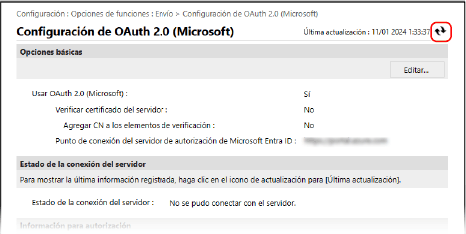
10
Compruebe que aparece [Conectado correctamente] en [Estado de la conexión del servidor].
11
Haga clic en el enlace que aparece junto a [Punto de conexión del servidor de autorización de Microsoft Entra ID], y autorice el servidor según las instrucciones en pantalla.
Siga las instrucciones en [Mensaje] e introduzca el código de usuario que aparece en [Código de usuario].
La autorización se efectúa en el plazo de tiempo indicado en [El código de usuario caduca en].
12
Espere unos minutos y luego haga clic en [ ].
].
13
Compruebe que aparece [Activa] en [Estado del token].
14
Cierre la sesión de la IU remota.
NOTA
Si cambia los ajustes para dejar de usar OAuth 2.0, y luego desea volver a usar OAuth 2.0, vuelva a configurar los ajustes de autenticación de OAuth 2.0 desde el Paso 1.
Configuración de las opciones de autenticación OAuth 2.0 (Google)
Preparativos necesarios
Compruebe que la fecha y la hora están establecidas correctamente en el equipo.Configuración de fecha y hora
* Si cambia los ajustes de fecha y hora tras configurar los ajustes de autenticación de OAuth 2.0, vuelva a configurar los ajustes de autenticación de OAuth 2.0.
Paso 1: Configuración de opciones del cliente de autenticación en Google Workspace
Siga el procedimiento a continuación para configurar las opciones del cliente de autenticación.
El método de configuración puede cambiar por actualizaciones del servicio u otros motivos. Para obtener detalles, consulte el manual de Google Cloud.
El método de configuración puede cambiar por actualizaciones del servicio u otros motivos. Para obtener detalles, consulte el manual de Google Cloud.
1
Inicie sesión en Google Cloud con una cuenta de administrador de Google Workspace y cree un nuevo proyecto.
Para obtener detalles sobre cómo crear un proyecto, consulte el manual de Google Cloud.
2
Active el servicio Gmail API.
1
Visualice el proyecto creado y seleccione [APIs y servicios].
Aparece la pantalla [APIs y servicios].
2
Haga clic en [APIs y servicios habilitados]  [Gmail API].
[Gmail API].
 [Gmail API].
[Gmail API].3
Configure las opciones de la pantalla de consentimiento de OAuth.
1
En la pantalla [APIs y servicios], haga clic en [Pantalla de consentimiento de OAuth].
Aparece la pantalla [Pantalla de consentimiento de OAuth].
2
Seleccione [Interno], y haga clic en [CREAR].
Aparece la pantalla [Editar el registro de la app].
3
Configure [Nombre de la aplicación], [Correo electrónico de asistencia del usuario] y [Información de contacto del desarrollador].
Introduzca un nombre en [Nombre de la aplicación] y la información en [Correo electrónico de asistencia del usuario] y [Información de contacto del desarrollador].
4
Haga clic en [GUARDAR Y CONTINUAR].
5
Haga clic en [AGREGAR O QUITAR PERMISOS].
6
Seleccione la casilla del Gmail API (https://mail.google.com/), y haga clic en [ACTUALIZAR].
7
Compruebe las opciones y haga clic en [GUARDAR Y CONTINUAR].
4
Configure la información de autenticación de acceso.
1
En la pantalla [APIs y servicios], haga clic en [Credenciales].
Aparece la pantalla [Credenciales].
2
En [CREAR CREDENCIALES], haga clic en [ID de cliente de OAuth].
Aparece la pantalla [Crear ID de cliente de OAuth].
3
Seleccione [App de escritorio] in [Tipo de aplicación] e introduzca un nombre para el cliente de OAuth 2.0 en [Nombre].
4
Haga clic en [CREAR].
Se generan el [ID de cliente] y el [Secreto del cliente].
Paso 2: Configuración de las opciones de OAuth 2.0 (Google) en el equipo
Configure esta opción desde un ordenador mediante la IU remota. No puede usar el panel de control para configurar la opción.
Se necesitan privilegios de Administrador.
Se necesitan privilegios de Administrador.
1
Inicie sesión en la IU remota como administrador. Iniciar la IU remota
2
En la página del portal de la IU remota, haga clic en [Configuración]. Página del portal de la IU remota
3
Haga clic en [Envío]  [Configuración de OAuth 2.0 (Google)].
[Configuración de OAuth 2.0 (Google)].
 [Configuración de OAuth 2.0 (Google)].
[Configuración de OAuth 2.0 (Google)].Aparece la pantalla [Configuración de OAuth 2.0 (Google)].
4
En [Opciones básicas], haga clic en [Editar].
Aparece la pantalla [Editar opciones básicas].
5
Marque la casilla [Usar OAuth 2.0 (Google)].
6
Seleccione si desea verificar el certificado al realizar una comunicación cifrada TLS con el servidor.
Para verificar el certificado, marque la casilla [Verificar certificado del servidor].
Para añadir un nombre común (CN) a los elementos de verificación, marque la casilla [Agregar CN a los elementos de verificación].
7
Introduzca [ID de cliente] y [Cliente secreto] y haga clic en [Bien].
Vuelve a aparecer la pantalla [Configuración de OAuth 2.0 (Google)].
Introduzca el ID de cliente y el secreto del cliente obtenidos de Google Workspace. Para obtener detalles, consulte el sitio web de Google Workspace.
8
Espere unos segundos y luego haga clic en [ ].
].
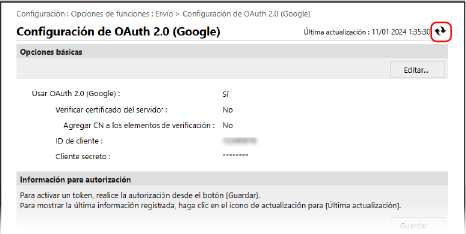
9
En [Información para autorización], haga clic en [Guardar].
Aparece la pantalla [Información de registro para autorización].
10
Haga clic en el enlace que aparece junto a [URL del servidor de autorización de Google], y autorice el servidor según las instrucciones en pantalla.
Introduzca la parte de la URL del código de autorización que aparece en la pantalla de error en el momento de la autorización en [Código de autorización].
https://xxxxxxxxxx&code=<código de autorización>&scope=xxxxxxxxxx |
11
Haga clic en [Bien].
Vuelve a aparecer la pantalla [Configuración de OAuth 2.0 (Google)].
12
Espere unos minutos y luego haga clic en [ ].
].
13
Compruebe que aparece [Activa] en [Estado del token].
14
Cierre la sesión de la IU remota.
NOTA
Si cambia los ajustes para dejar de usar OAuth 2.0, y luego desea volver a usar OAuth 2.0, vuelva a configurar los ajustes del procedimiento "Paso 2 Configuración de los ajustes de OAuth 2.0 (Google) en el equipo". Paso 2: Configuración de las opciones de OAuth 2.0 (Google) en el equipo